Os atalhos de teclado são combinações predefinidas de teclas que ativam recursos e funcionalidades específicos em computadores. Talvez os atalhos mais usados no mundo sejam CTRL + C e CTRL + V.
O Microsoft Teams oferece suporte a muitos atalhos de teclado, permitindo aos usuários iniciar rapidamente a funcionalidade na qual estão interessados. Mas às vezes, seus atalhos podem parar de funcionar nas equipes. Vamos ver por que isso acontece e o que você pode fazer a respeito.
Como corrigir atalhos de teclado que não funcionam nas equipes
Atualize o aplicativo
Se houver uma nova versão do Teams disponível, instale-a em seu dispositivo. Esperançosamente, isso resolverá o problema ou, pelo menos, fará com que o aplicativo seja executado de maneira mais suave. Não é incomum que versões desatualizadas de aplicativos causem todos os tipos de falhas.

Em seguida, atualize seu computador para a versão mais recente do sistema operacional Windows 10, se ainda não o estiver executando. Vá para Configurações, clique em Atualização e segurança, selecione Windows Update e verifique se há atualizações.
Verifique a lista completa de atalhos
Lembre-se de que alguns atalhos de teclado são específicos para o aplicativo da área de trabalho e não funcionam no aplicativo da Web do Microsoft Teams - e vice-versa. Portanto, certifique-se de usar o atalho correto para a ação que deseja iniciar.
Inicie o Teams e pressione CTRL + tecla de ponto para abrir a lista de atalhos de teclado disponíveis. Certifique-se de usar as teclas de atalho necessárias.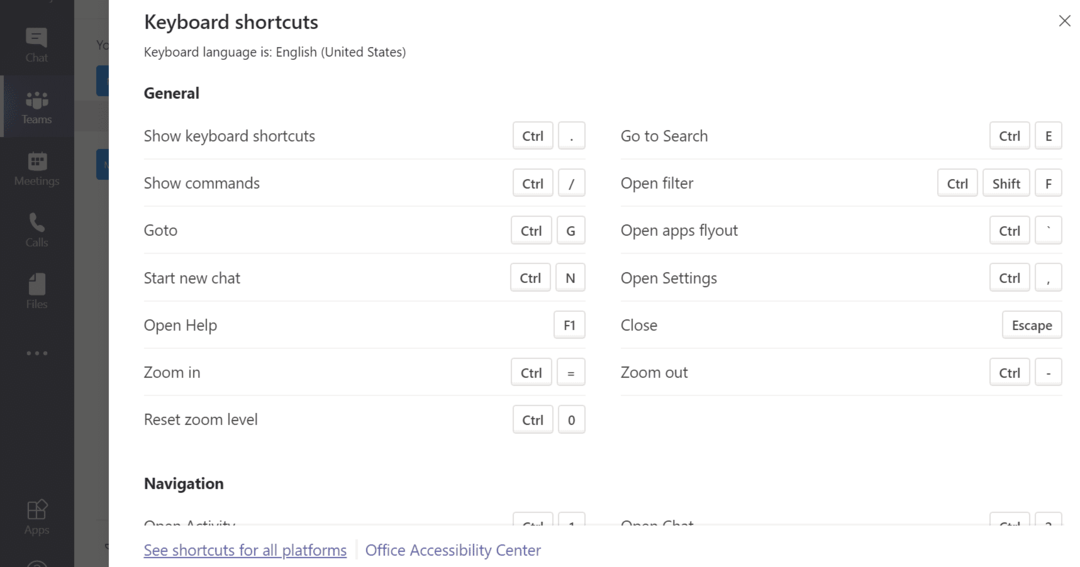
Para obter mais informações sobre os atalhos para usar em outras plataformas, visite Atalhos de teclado para Microsoft Teams.
Reiniciar equipes
Os atalhos do Microsoft Teams costumam ser interrompidos logo depois que os usuários redimensionam a janela do aplicativo. Depois de aumentar ou diminuir o zoom da janela do aplicativo, os atalhos do Teams podem parar de responder. Para corrigir esse problema, você precisa sair completamente do Teams. Você pode então reiniciar o aplicativo e verificar se os atalhos funcionam novamente. Se o problema persistir, reinicie o computador.
Verifique o layout do seu teclado
Se você alterou recentemente o layout do teclado, habilite o layout do teclado dos EUA e verifique se os atalhos funcionam novamente. Se você estiver usando um layout diferente, as posições das teclas podem não corresponder às teclas de um teclado americano padrão.
- Vamos para Definições e selecione Tempo e idioma.
- Clique em Língua (painel esquerdo) e selecione Língua preferida.
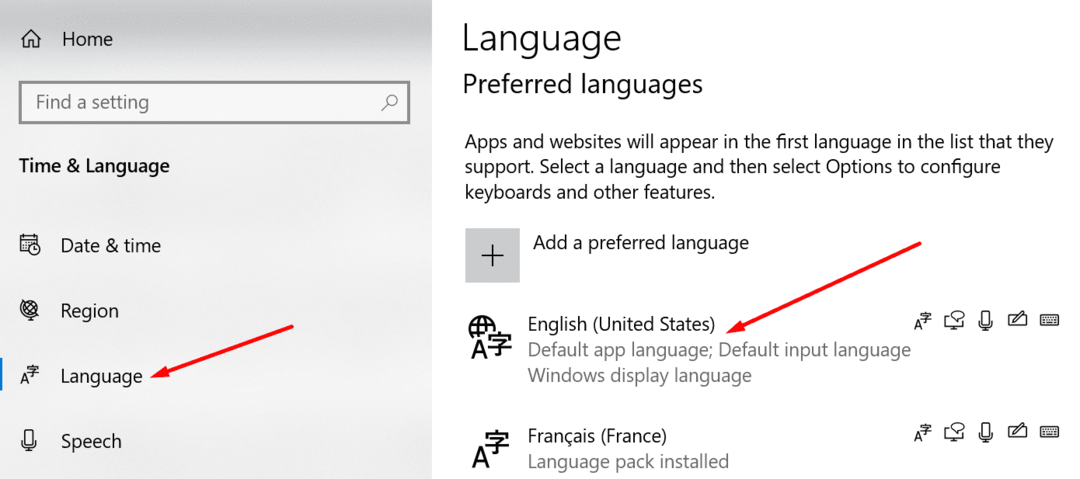
- Defina seu teclado para inglês dos EUA e verifique se isso resolve os problemas de atalho de suas equipes.
Conclusão
Se seus atalhos de teclado não funcionarem no Teams, reinicie o aplicativo e verifique o layout de teclado atual. Além disso, atualize o aplicativo e verifique a lista completa de atalhos para certificar-se de que está usando a combinação de teclas correta.
Você conseguiu resolver este problema? Adoraríamos ouvir sua opinião e feedback. Acerte os comentários abaixo.